win10软件分辨率不对但系统分辨率对怎么办
1、首先,右键点击分辨率有问题的软件图标,选择【属性】。如下图:
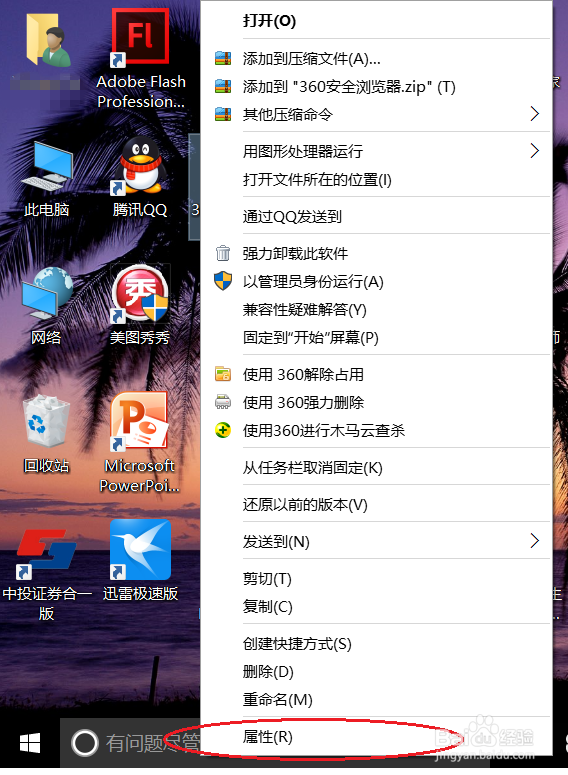
2、在弹出的对话框中,选择【兼容性】选项卡,如下图:
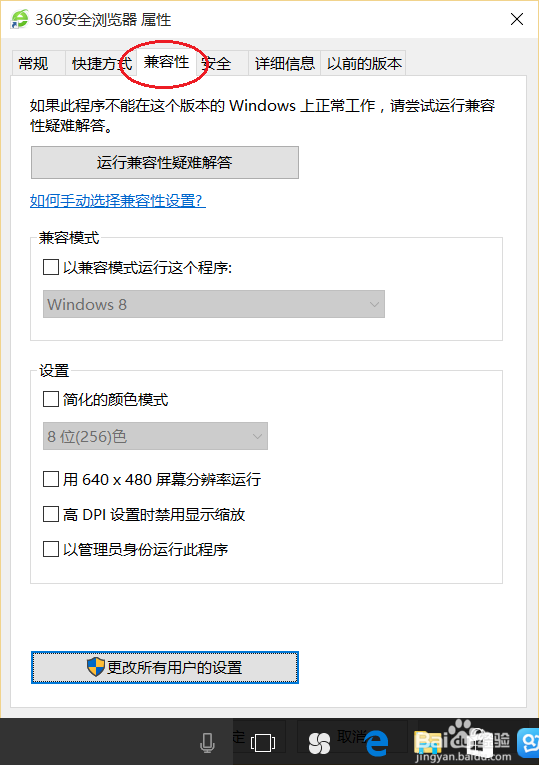
3、点击下端的【更改所有用户的设置】按钮,如下图:
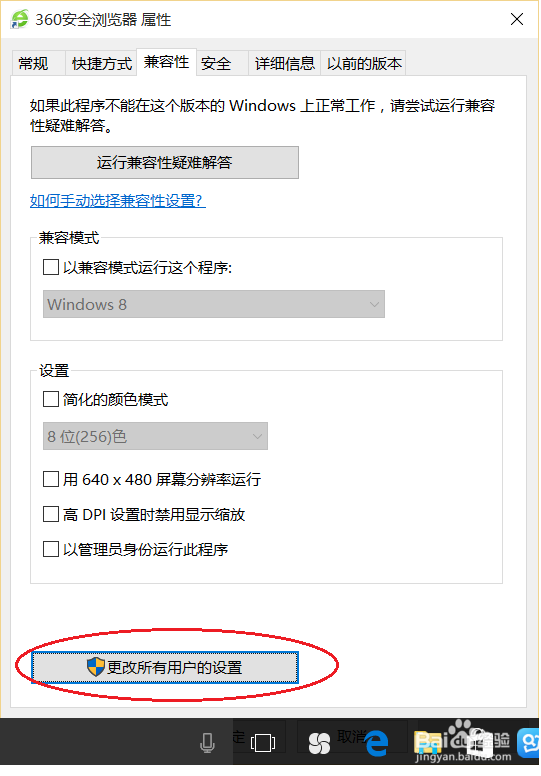
4、将“设置”部分【高DPI设置时禁用显示缩放】前打上勾,有的软件若有兼容性问题,可将“兼容模式”中【以兼容模式运行这个程序】也打上勾,并且选择以前正确使用的操作系统:
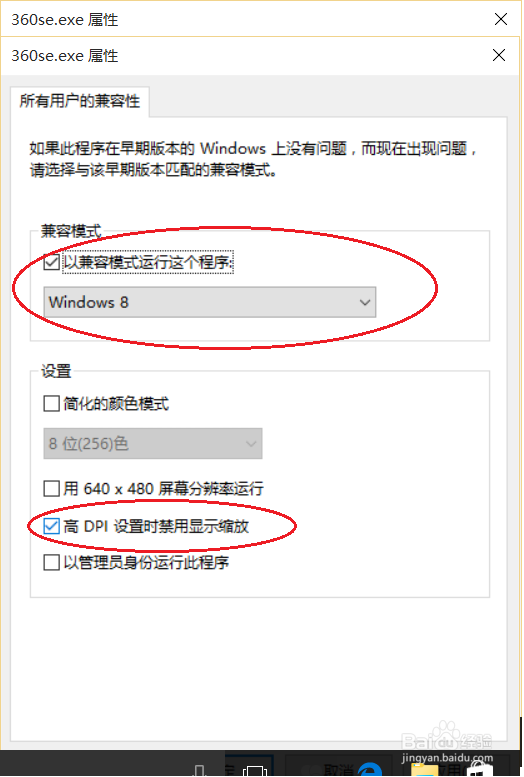
5、点击下方的【应用】按钮,如果被菜单栏挡住了按不到这个按钮,可以点击【CTRL】+【A】快捷键。点击后可以看到已经设置好了。点击【确定】,重新打开软件就可以看到,软件的分辨率正常了(如果仍然不正常,可以重启一下电脑)。
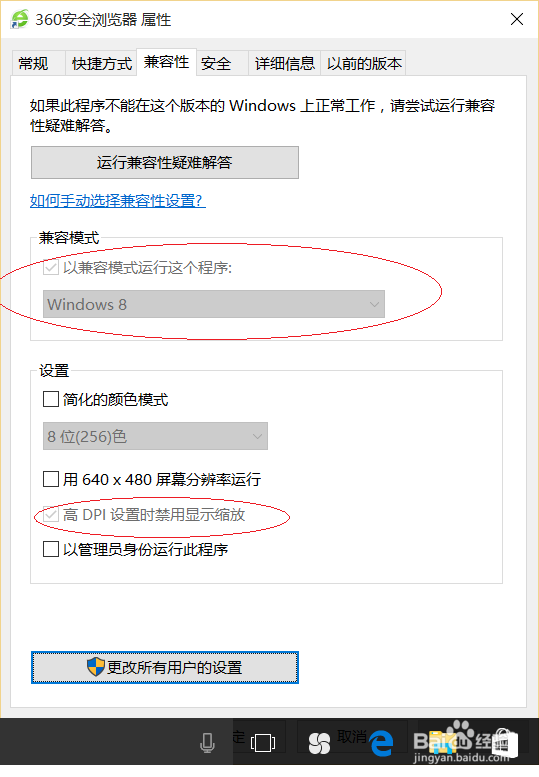
声明:本网站引用、摘录或转载内容仅供网站访问者交流或参考,不代表本站立场,如存在版权或非法内容,请联系站长删除,联系邮箱:site.kefu@qq.com。